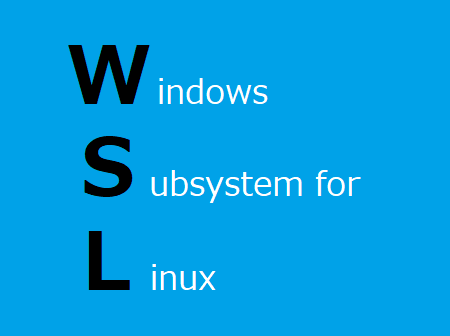単身赴任する際に、ノートPCを購入したので逐次、環境を整えているところです。
ホストPCのスペックは、下記のとおり。
OS:Windows 10 Pro X64
CPU:Intel Core i7-8750H
RAM:32GB
では、インストール要領です。
Oracleのダウンロードページにアクセスします。
カテゴリ別ダウンロードの一覧から「ITインフラ」を選択します。
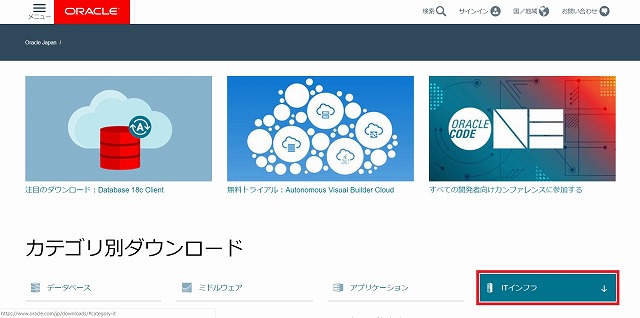
「ITインフラ」のカテゴリに移動しますので、一覧の中から「VM VirtualBox」を選択します。
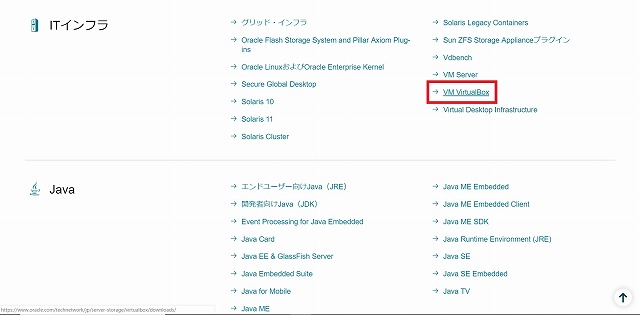
結局、USサイトに飛びます…。なので、こちらにアクセスするほうが早いです。
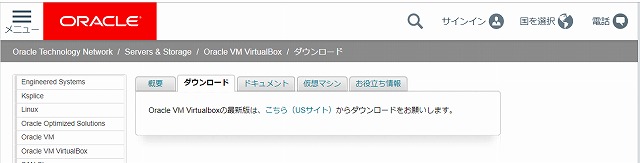
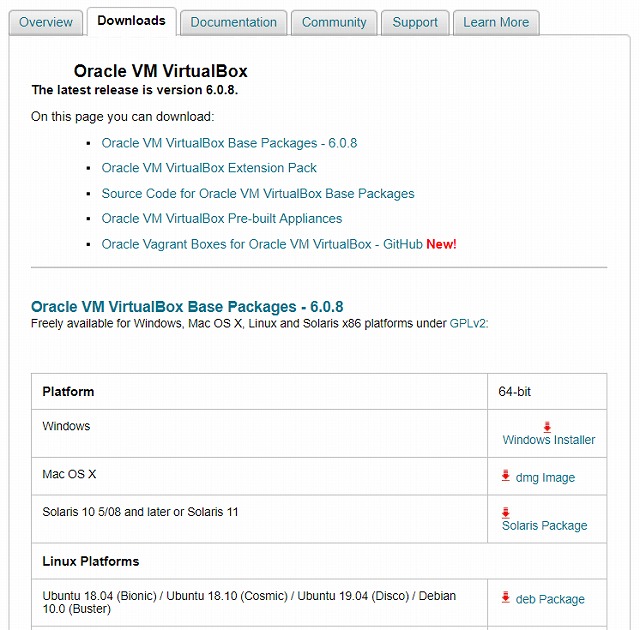
まずは、VirtualBox本体をダウンロードします。今回は、Windows10にインストールするので、「Windows Installer」を選択します。
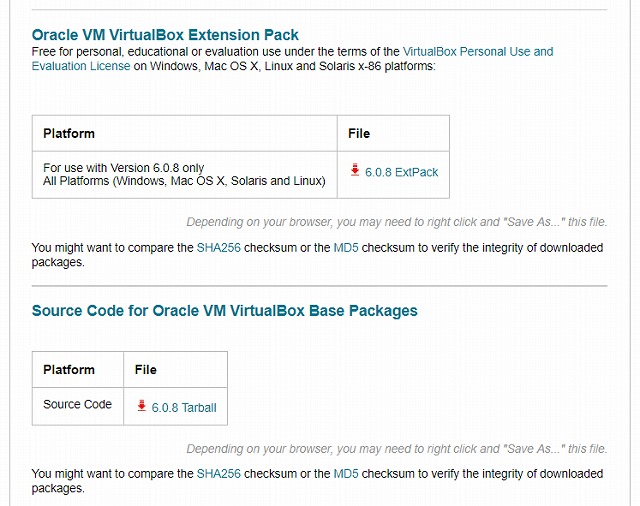
次に、機能拡張用パック「Extension Pack」をダウンロードします。
追加される機能については、Wikipediaにあります。

ダウンロードしたファイルです。
本体からインストールしていきます。
基本的にそのまま進めていけばOKです。
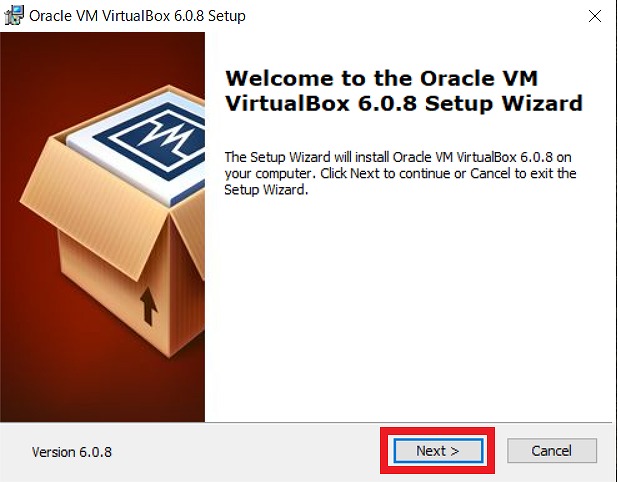
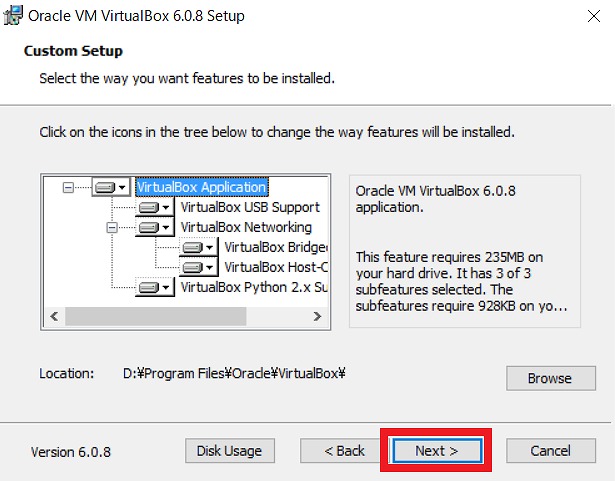
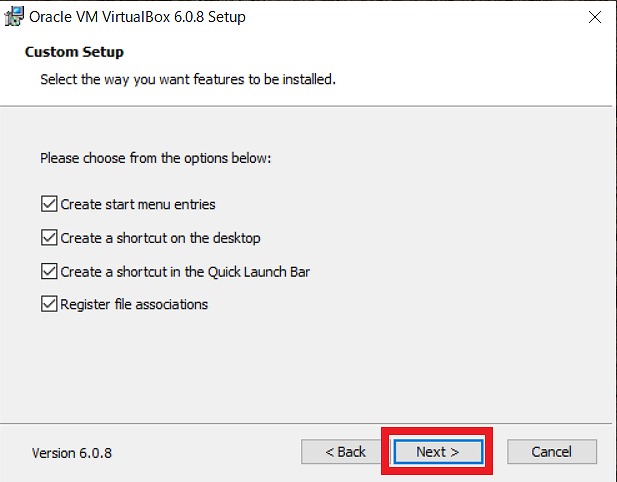
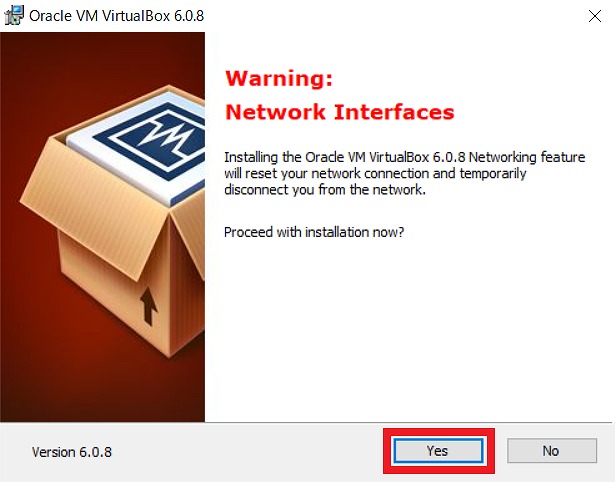
インストールに際して、ネットワークが一時的に切れますよ。という警告が出ます。問題なければ、「Yes」で進みます。
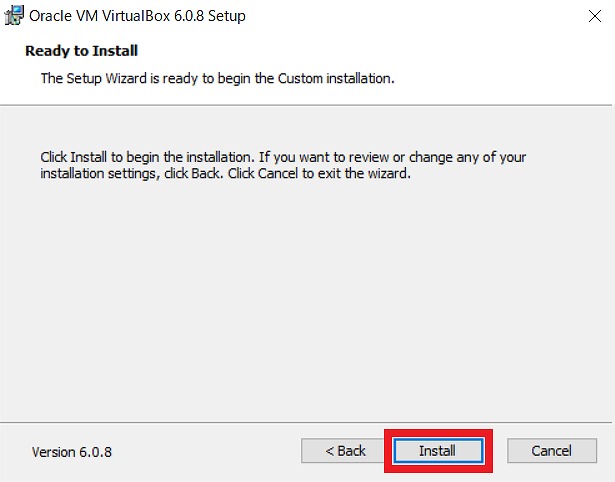
セットアップの環境がよければ、「Install」でインストールを開始します。
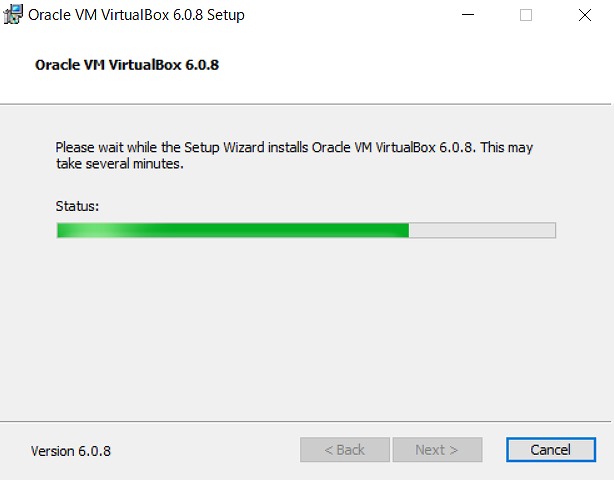
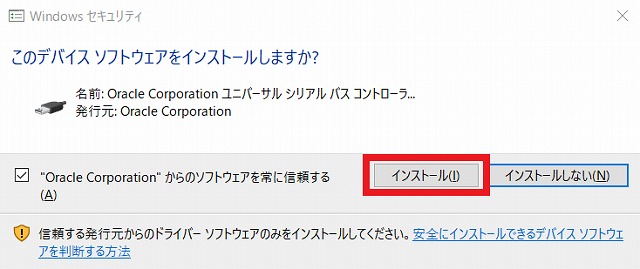
「Windows セキュリティ」画面が表示された場合、問題なければ「…常に信頼する」のチェックボックスにチェックを入れ、「インストール」を選択する。
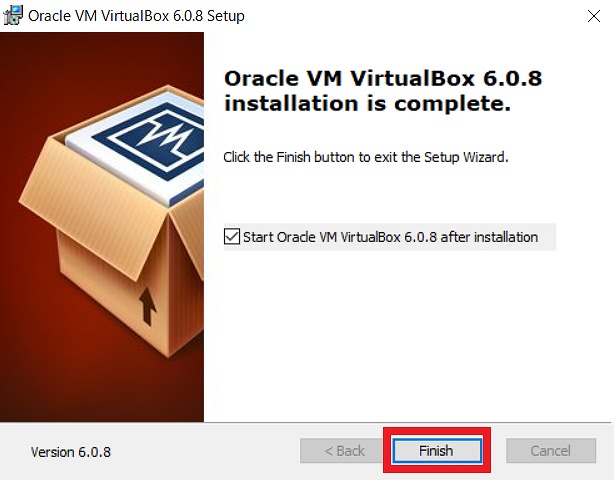
本体のインストールが完了です。
次に、機能拡張パックのインストールです。
VirtualBoxを起動します。
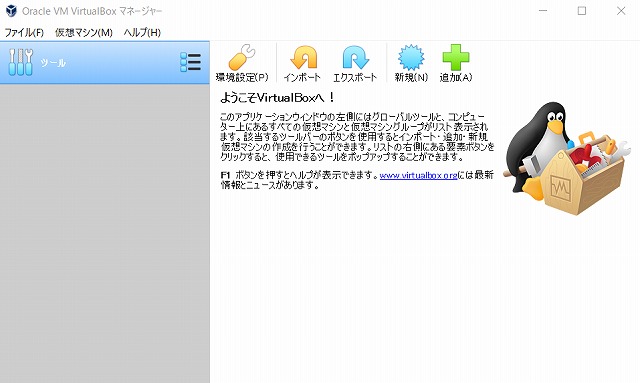
ホーム画面が表示されたら、「環境設定」を選択します。
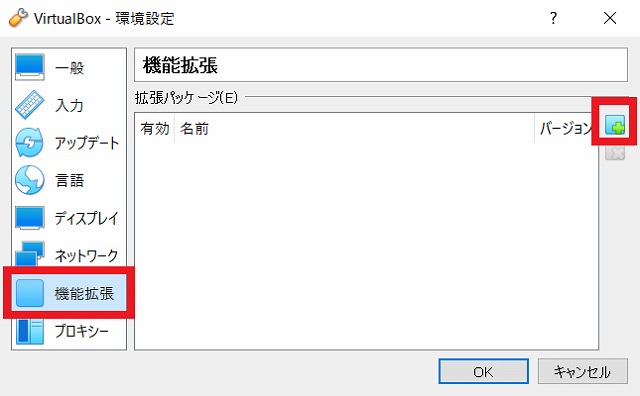
左の一覧から「機能拡張」を選択し、右の追加アイコンを選択します。
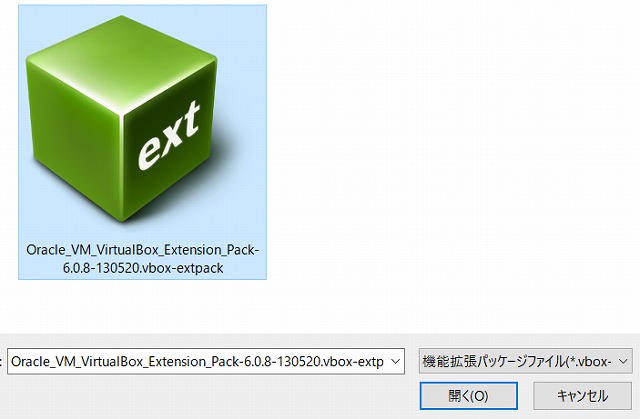
ダウンロードした「Extension Pack」を選択し「開く」を選択します。
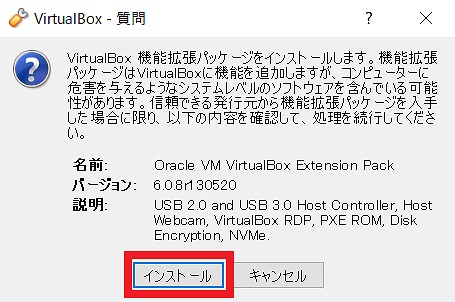
「質問」が表示されますので、問題なければ「インストール」を選択します。
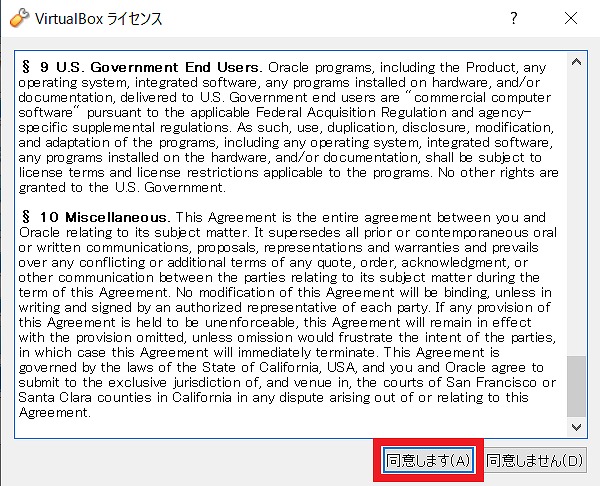
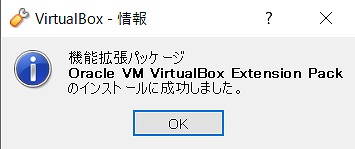
インストールに成功しました。
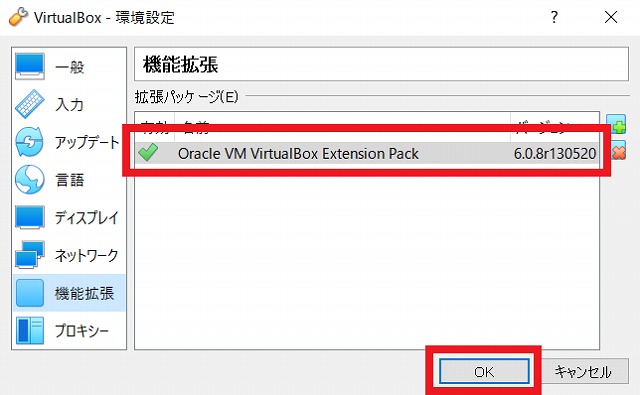
機能拡張の画面に戻るので追加されているのを確認します。
以上で、VirtualBoxのインストールは完了です。
次回は、ゲストOSのインストール要領を書きたいと思います。